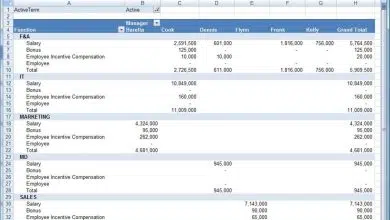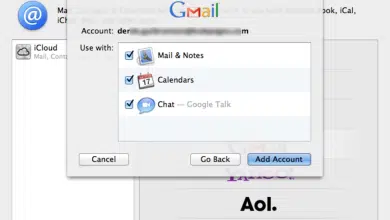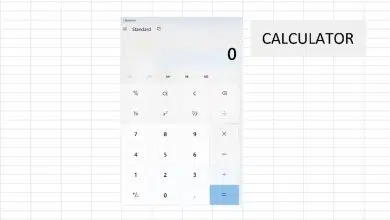J’aime partager des astuces et des conseils de dépannage pour aider à résoudre divers problèmes techniques.
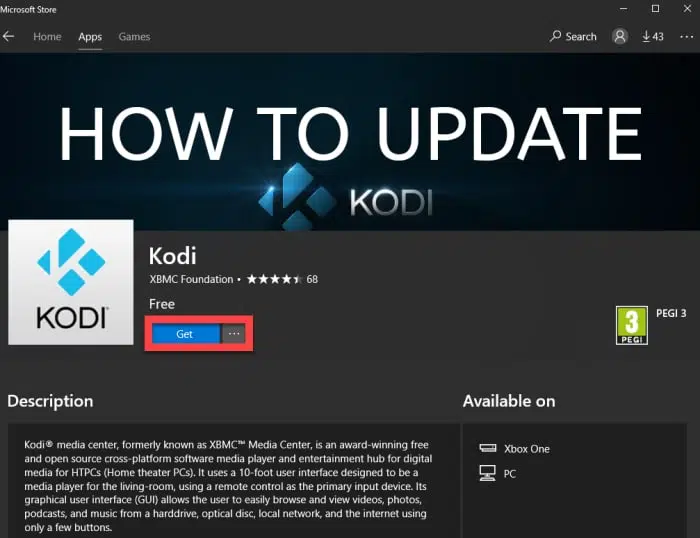
Kodi est un lecteur numérique qui diffuse des films, des émissions de télévision, IPTV sur Windows, Linux, Fire Stick, Raspberry pi, Android et Apple TV. Cependant, pour accéder aux dernières fonctionnalités, correctifs et optimisations, vous devez le maintenir à jour avec la version la plus récente.
Voici donc la procédure étape par étape pour mettre à jour Kodi sur chaque plateforme.
bâton de feu
Le Fire Stick d’Amazon est l’un des appareils de streaming les plus populaires. Il se connecte directement à votre téléviseur et vous permet de diffuser du contenu en ligne. Voici comment mettre à jour votre lecteur Kodi dans le Fire Stick :
- Lancez le menu principal du Fire Stick et accédez à Paramètres.
- Cliquez sur Applications puis sur « gérer les applications installées » et sélectionnez « ouvrir Kodi ».
- Cliquez sur Modules complémentaires.
- Sélectionnez le programme d’installation du package (situé en haut).
- Sélectionnez « installer à partir du référentiel », puis sélectionnez « référentiel du module complémentaire Kodi ».
- Accédez aux modules complémentaires du programme et recherchez ou sélectionnez « Kodi Android installer » ou le nom de fichier du dernier package d’installation et installez-le.
- Après l’installation, ouvrez le programme d’installation Android et cliquez sur les versions.
- Sélectionnez la version Arm Kodi, puis choisissez »Kodi-18.1-Krypton-armeabi-v7a.apk » ou la dernière.
- Le téléchargement commencera avec la version 18.1 de Kodi ou une version plus récente si disponible.
- Après avoir terminé le téléchargement, une boîte apparaîtra vous demandant d’installer ; cliquez sur installer. C’est ça.
Vous avez maintenant la dernière version de Kodi installée sur votre Fire Stick. Il existe un autre moyen d’installer la dernière version de Kodi via un gestionnaire de fichiers approprié (explorateur de fichiers ES).
Bâton de feu via le gestionnaire de fichiers
Remarque : Vous pouvez utiliser n’importe quel gestionnaire de fichiers. J’ai utilisé le gestionnaire de fichiers ES ici.
- Ouvrez le menu principal de Fire Stick et recherchez l’explorateur de fichiers ES, puis ouvrez-le.
- Cliquez sur Outils, puis sélectionnez « gestionnaire de téléchargement ».
- Cliquez sur »+nouveau ».
- Tapez »http://mirrors.kodi.tv/releases/android/arm/kodi-18.1-Leia-armeabi-v7a.apk » ou »http://mirrors.kodi.tv/releases/android/arm64 -v8a/kodi-18.1-Leia-arm64-v8a.apk » dans le chemin et appuyez sur OK.
- Après le téléchargement, cliquez sur « ouvrir le fichier » pour l’installer sur Fire Stick.
- Revenez maintenant à l’écran d’accueil et lancez Kodi mis à jour.
Sur les téléphones Android via Google Play Store
- Ouvrez Google Play Store et tapez Kodi.
- Maintenant, installez-le ou mettez à jour vers la dernière version si elle est déjà installée.
Sur les téléphones Android via le site Web
- Ouvrez le site Web de Kodi »kodi.tv/download. »
- Rendez-vous sur » Android ».
- Sélectionnez »ARMV7A (32BIT) » ou »ARMV8A (64BIT), » en fonction de votre plate-forme prise en charge.
- Maintenant, cliquez sur l’un d’eux et le téléchargement commencera.
- Une fois le téléchargement terminé, cliquez sur installer pour l’installer et le lancer.
Sur la boîte Android
Le processus de mise à jour de Kodi sur la boîte Android est le même que sur les appareils Android.
Faites défiler pour continuer
- Ouvrez le navigateur sur la boîte Android et tapez l’adresse Web »kodi.tv/download. »
- Cliquez sur »Android. »
- Cliquez maintenant sur »ARMV7A (32BIT) » ou »ARMV8A (64BIT) » selon la version de la boîte Android. Il commence à télécharger après avoir cliqué dessus.
- Maintenant, allez dans le dossier Applications téléchargées et recherchez le fichier téléchargé, ouvrez-le et installez-le. Il demandera une mise à jour, alors cliquez sur mettre à jour.
Sous Windows
- Ouvrez Kodi et allez dans » Modules complémentaires ».
- Cliquez sur Package Installer (icône de type de boîte en haut à gauche).
- Sélectionnez »installer à partir du référentiel. »
- Maintenant, recherchez et sélectionnez » Référentiel des modules complémentaires Kodi ».
- Accédez aux modules complémentaires du programme, puis sélectionnez Windows Installer et appuyez sur le bouton d’installation.
- Accédez à l’écran principal, puis sélectionnez » add-ons > add-ons de programme > Kodi Installer. »
- Maintenant, cliquez sur les versions et sélectionnez 32 bits ou 64 bits, selon votre système d’exploitation.
- Sélectionnez la dernière version et installez-la.
Remarque : Vous pouvez également télécharger la dernière version Kodi de Windows à partir de kodi.tv/download et l’installer.
Sur Windows Via Windows Store
- Ouvrez le magasin Windows, trouvez Kodi et installez-le.
- Ici, vous mettrez automatiquement à jour l’application Kodi vers la dernière version.
Sur Windows via le site Web de Kodi
Dans cette solution, vous pouvez télécharger Kodi directement depuis le site officiel et l’installer sur votre PC.
- Allez sur le site Web de Kodi »kodi.tv/download. »
- Sélectionnez Windows.
- Maintenant, sélectionnez le programme d’installation 64 bits ou 32 bits, selon votre système d’exploitation.
- Après le téléchargement, installez-le.
Sur Mac OS
Dans cette solution, la version Kodi sera automatiquement installée après l’installation à partir du site Web.
- Ouvrez le navigateur Internet et accédez à »kodi.tv/download. »
- Cliquez maintenant sur MacOS et cliquez sur installer 64bit.
- Après le téléchargement, installez-le.
Sur GBox
Avant de mettre à jour Kodi, vous devrez télécharger un gestionnaire de fichiers. Nous utiliserons ici le gestionnaire de fichiers ES.
- Accédez à Google Play Store, recherchez l’explorateur de fichiers ES et installez-le.
- Allez maintenant dans le navigateur et tapez »kodi.tv/download. »
- Allez sur Android et sélectionnez »ARMV7A (32BIT) » ou »ARMV8A (64BIT) » selon le système d’exploitation et cliquez dessus pour télécharger et installer.
Voici donc ci-dessus les étapes pour mettre à jour Kodi sur les différents systèmes d’exploitation. La mise à jour de Kodi est nécessaire pour obtenir les dernières mises à jour des correctifs et des correctifs. Les utilisateurs avancés peuvent télécharger directement les mises à jour à partir du site Web et les installer sur chaque système d’exploitation. Avant d’essayer de mettre à jour, désinstallez l’ancienne version pour éviter les erreurs lors de l’installation.
© 2021 Dhruv Joshi